传舟m8笔记本怎么安装win10系统?
传舟M8笔记本,这个名字可能对一些人来说比较陌生。别担心,其实它是一款性价比不错的轻薄型笔记本,很适合用来上班、上课啥的。可能在品牌知名度上没有像戴尔、联想那样大,但它的硬件配置和价格,还是挺匹配的,也很吸引人。不过,如果你遇到一些系统问题,需要重装win10的时候,操作并不难,按步骤一步步来吧。

一、重装系统下载工具
下载免费专业的一键重装系统软件(点击红字下载)
二、重装win10系统,有几个重要的地方一定要注意:
1. 备份数据:重装系统前,记得把重要文件备份好。不管是放到U盘、移动硬盘,还是云存储,总之别让数据丢失了。
2. 关闭杀毒软件:系统重装前,先把杀毒软件和防火墙关掉。这些软件有时候会阻止安装,导致重装过程出问题。
3. 确认硬件配置:检查一下你的电脑配置,看看是不是达到了win10的最低要求,尤其是内存和硬盘空间。
三、一键重装系统教程图解
1.在韩博士官网上下载“韩博士装机大师”,并将其保存至桌面。下载好后,双击桌面图标启动,进入后,点击页面上的“开始重装”。
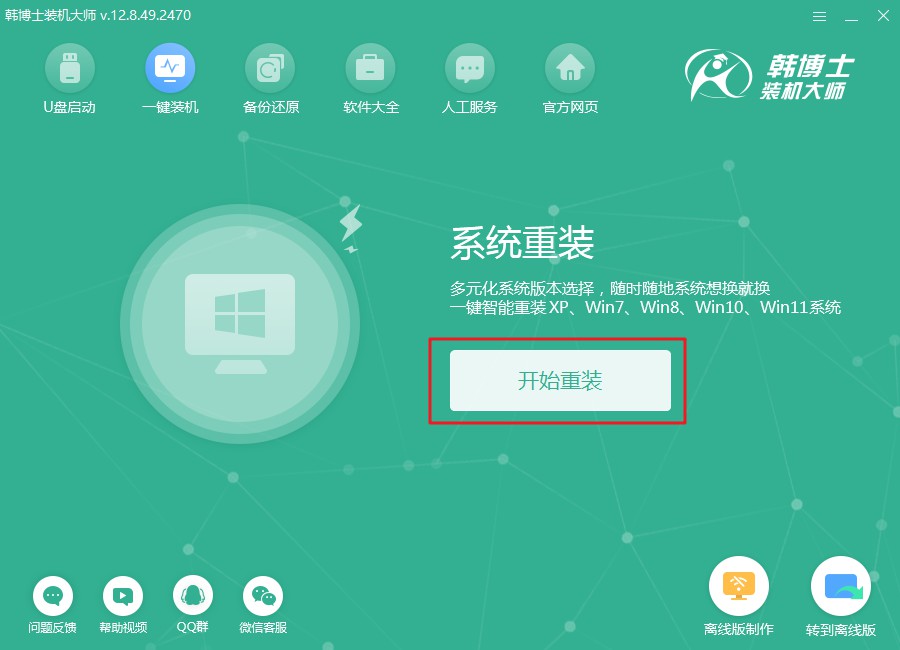
2.环境检查正在自动进行,耐心等检测完毕后,再点击“下一步”继续安装。
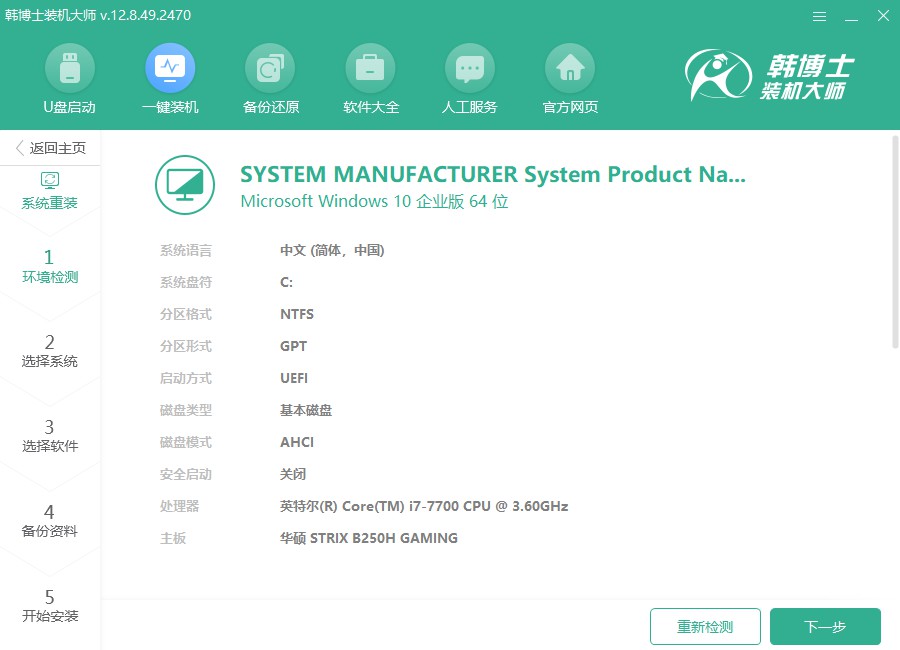
3.在“选择系统”中,系统会展示所有可用的win10文件,您只需挑选一个符合您要求的版本,接着点击“下一步”,继续安装到电脑。
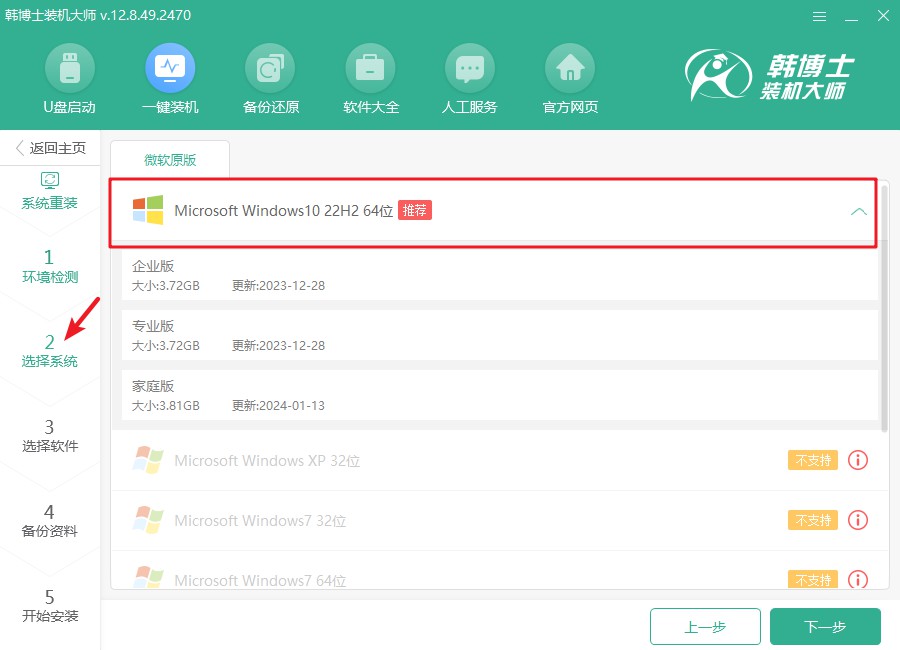
4.系统文件下载正在进行,可能会占用一些时间。此时,请您不要干扰下载过程,耐心等待,直到文件完全下载后,您才能继续操作。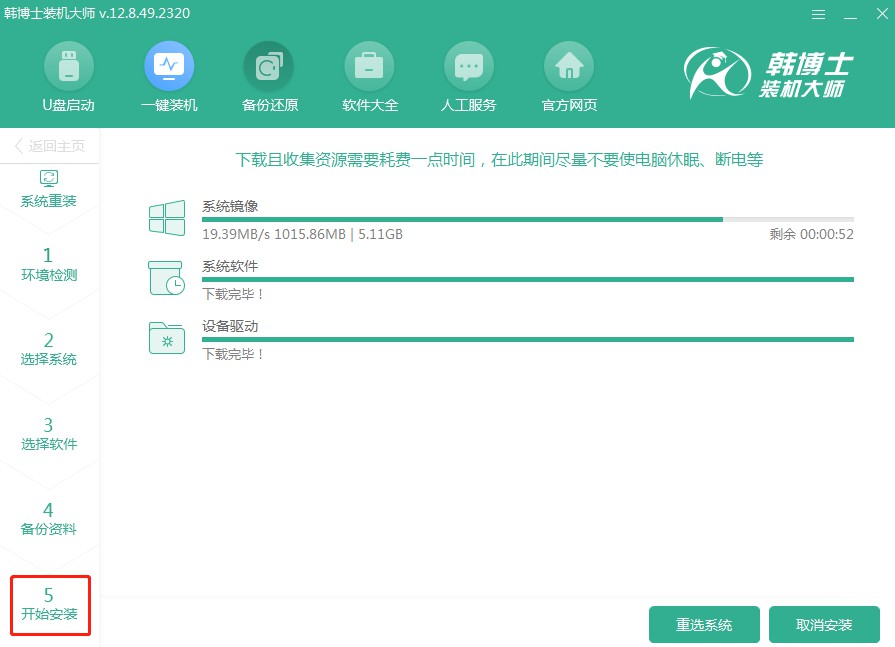
5.系统正在进行安装和配置,整个过程可能需要一些时间,请不要打断或进行其他操作。耐心等待,直到安装结束,系统会提示您点击“立即重启”来启动新的操作系统。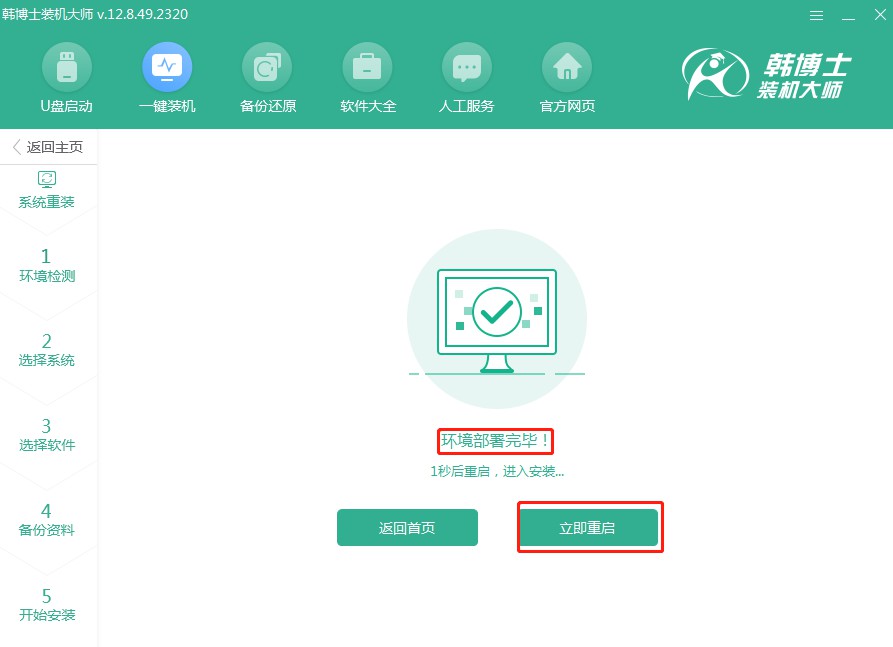
6.当前在这个选择界面,您可以通过方向键“↑”或“↓”来选择不同的选项。请选中第二个选项,然后按回车键,系统会引导您进入PE环境。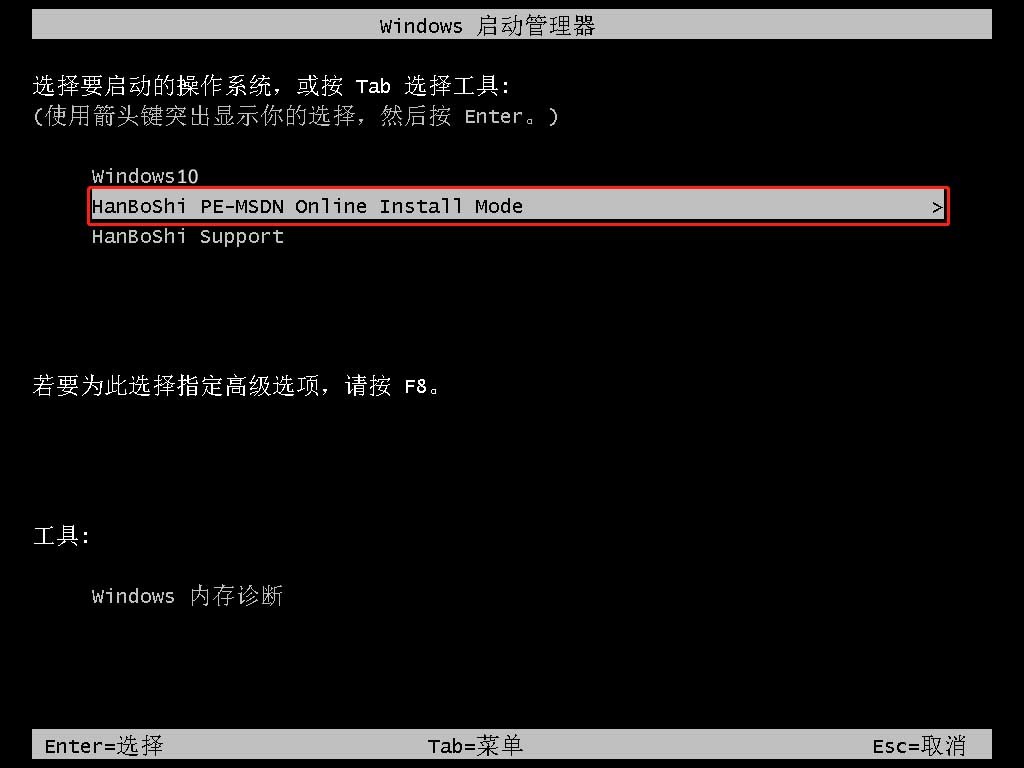
7.一旦进入PE界面,win10的安装过程将会自动开始,您无需手动干预。待系统安装完成后,您只需点击“立即重启”按钮即可。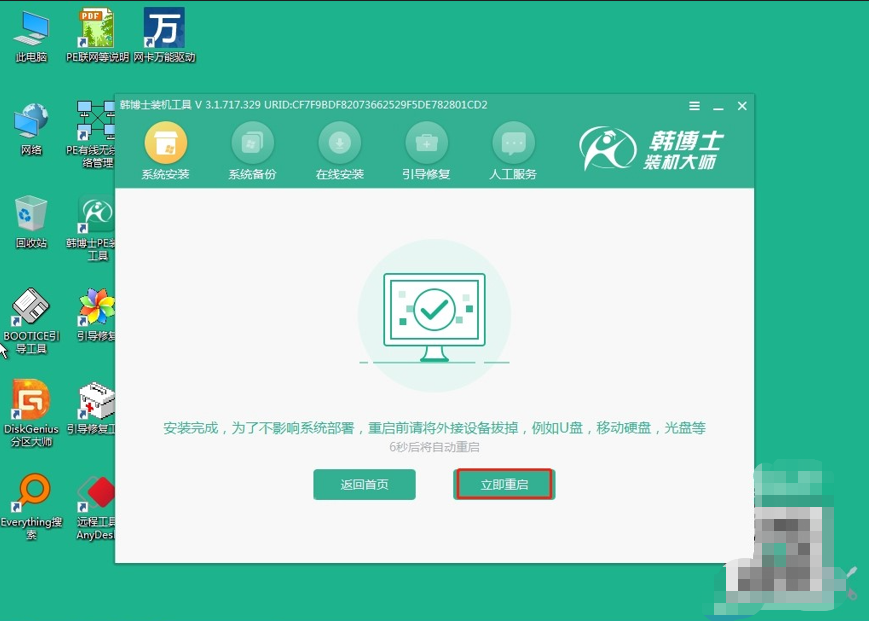
8.电脑重启之后,若能出现win10的桌面,那么就证明win10安装成功了!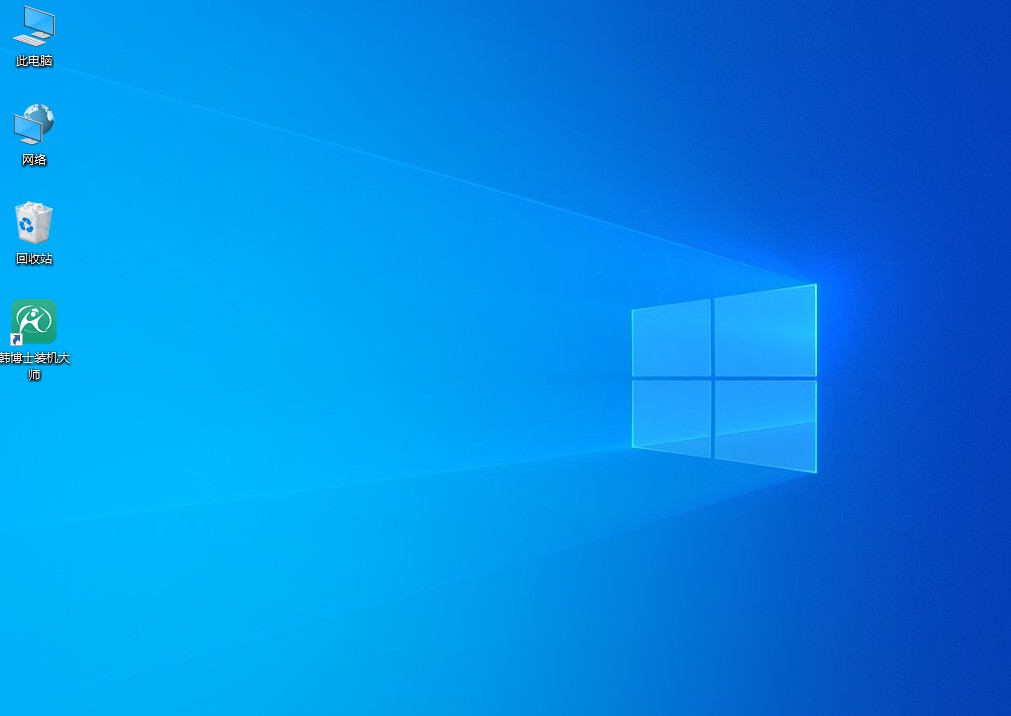
传舟m8笔记本如何重装win10?好啦,跟着以上的步骤操作,重装完毕后,你就能恢复一个全新的系统,运行更加流畅了。然后,别忘了恢复之前备份的数据,确保你不会丢失重要文件。如果你有任何不清楚的地方,也可以随时询问韩博士哦!

